So konvertieren und laden Sie FLV-Videodateien auf YouTube hoch
„Ich habe gerade eine Videodatei mit der Erweiterung .flv hochgeladen, aber ich habe die Warnmeldung erhalten, dass das Dateiformat ungültig ist lade FLV auf YouTube hoch? " FLV ist nicht nur eine Dateierweiterung, sondern auch ein Videocontainer. Dies bedeutet, dass in einer FLV-Videodatei verschiedene Video- und Audio-Codecs gespeichert werden können und einige davon von YouTube nicht unterstützt werden. In diesem Artikel erfahren Sie alles, was Sie über das reibungslose Hochladen von FLV auf YouTube wissen müssen.
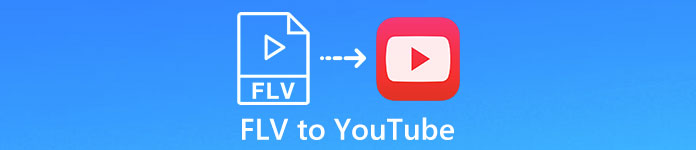
Teil 1: Welche Video- und Audio-Codecs unterstützt YouTube?
Laut Google bevorzugt YouTube das Sendeformat sowie DVD-kompatible MPEG-2-Streams mit der Erweiterung .mpg. Zu den von YouTube unterstützten Codecs gehören:
- MPEG-2
- Audio-Codec: MPEG Layer II oder Dolby AC-3
- Audio Bitrate: 128 kbps oder besser
- MPEG-4
- Video-Codec: H.264
- Audio-Codec: AAC
- Audio Bitrate: 128 kbps oder besser
Darüber hinaus unterstützt YouTube nur WAV-Container mit MP3- oder PCM-Audio, MOV mit AAC-Audio und FLAC-Audio. YouTube unterstützt WMV, AVI, MOV, MP4 und FLV mit den richtigen Codecs.
Wenn es um FLV geht, greift YouTube auf Videos zu, die mit dem Adobe-FLV1-Videocodec zusammen mit MP3- und AAC-Audio codiert sind. Wenn dein FLV-Video unkomprimiertes Audio oder ADPCM-Audio enthält, akzeptiert YouTube es nicht.
Außerdem gibt es weitere Regeln für das Hochladen von FLV auf YouTube:
- Bildrate empfehlen: 24 bis 60
- Lösung empfehlen: 1080p
- Mindestdauer: 33 Sekunden
Teil 2: Einfachste Möglichkeiten, FLV in YouTube umzuwandeln
Weg 1: Konvertieren Sie FLV auf dem Desktop in YouTube
Wenn beim Hochladen von FLV auf YouTube der Fehler auftritt, müssen Sie zunächst nach einem FLV-Konverter suchen, z FVC Free FLV Converter. Hier können Sie Video- und Audio-Codecs sowie andere Parameter anpassen. Damit du deine FLV-Dateien an die YouTube-Regeln anpassen kannst. Darüber hinaus werden Hardwarebeschleunigung und Multithread verwendet, um die Leistung zu verbessern.
Hauptmerkmale des besten FLV-Konverters für YouTube
- 1. Passen Sie die Video- und Audio-Codecs von FLV einfach an.
- 2. Batch-Prozess unbegrenzt FLV-Videos gleichzeitig.
- 3. Schützen Sie die Videoqualität beim Konvertieren automatisch.
Free DownloadFür Windows 7 oder höherSicherer Download
Free DownloadFür MacOS 10.7 oder höherSicherer Download
So konvertieren Sie FLV für YouTube auf dem Desktop
Schritt 1: FLV-Dateien hinzufügen
Starten Sie den besten FLV-Konverter, sobald Sie ihn auf Ihrem Computer installiert haben. Klicken Sie oben links auf das Menü Datei (en) hinzufügen und fügen Sie die FLV-Dateien hinzu, die Sie auf YouTube hochladen möchten.

Schritt 2: Codecs ändern
Klicken Sie auf das Dropdown-Menü neben Ausgabeformat unten, um den Profildialog zu öffnen. Eingang FLV im Suchprofil Box und drücken Eingeben Taste auf Ihrer Tastatur. Wählen Sie dann das FLV-Format mit den richtigen Video- und Audio-Codecs.
Wenn Ihr FLV-Video zu lang ist, teilen Sie es besser in Clips auf und laden Sie es dann auf YouTube hoch. Sie können auf klicken Bearbeiten Menü, um das Video-Editor-Fenster zu öffnen.

Schritt 3: Konvertiere FLV für YouTube
Bewegen Sie sich als Nächstes nach unten und klicken Sie auf Ordner öffnen Taste. Wählen Sie einen bestimmten Ordner aus, um die Ausgabevideos zu speichern. Klicken Sie abschließend auf Konvertieren Schaltfläche, um sofort mit der Konvertierung von FLV für YouTube zu beginnen.

Weg 2: Konvertieren Sie FLV in YouTube Online
Wenn Sie keine Videokonverter-Software auf Ihrer Festplatte installieren möchten, FVC Free Online Video Converter ist eine gute alternative Lösung. Es ist kostenlos ohne Einschränkungen, wie z. B. Wasserzeichen. Darüber hinaus gibt es keine Einschränkungen hinsichtlich der Dateigröße. Hier sind die folgenden Schritte:
Schritt 1: Besuch https://www.free-videoconverter.net/free-online-video-converter/ Klicken Sie in einem Browser auf die Schaltfläche Dateien zum Konvertieren hinzufügen, um den Starter aufzurufen.

Schritt 2: Drücke den Datei hinzufügen Schaltfläche zum Hochladen mehrerer FLV-Dateien. Drücken Sie dann die Ausrüstung Symbol zum Öffnen des Profildialogs. Hier können Sie die einstellen Video Encoder und Audio-Encoder. Schlagen in Ordnung um es zu bestätigen.

Schritt 3: Wähle unten ein von YouTube unterstütztes Format aus und klicke auf Konvertieren Schaltfläche, um die Konvertierung von FLV für YouTube zu starten. Wenn dies erledigt ist, laden Sie die Ausgabedateien herunter.
Verpassen Sie nicht:
- • • 3 freie Möglichkeiten zur Konvertierung von FLV in MPG
- • • Top 3 Möglichkeiten, FLV in MOV umzuwandeln
Teil 3: So laden Sie FLV auf YouTube hoch
Nach der Konvertierung können Sie Ihre FLV-Dateien jetzt auf Ihren Computer auf YouTube hochladen. Wir teilen hier die Schritte, damit Sie sich nicht verlaufen.
Schritt 1: Gehe zur YouTube-Startseite und melde dich in deinem Konto an.
Schritt 2: Drücke den Camcorder Symbol und wählen Sie Video hochladen, um die Upload-Seite aufzurufen.
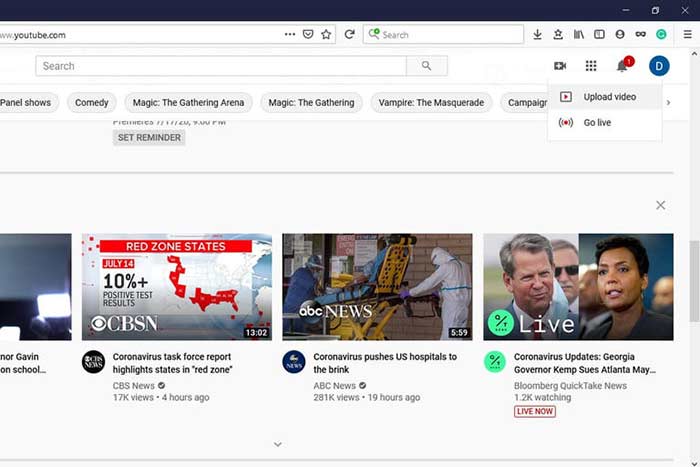
Schritt 3: Schlagen Sie die großen Dateien auswählen Klicken Sie auf der Seite auf die Schaltfläche und öffnen Sie die konvertierten FLV-Dateien für YouTube. Oder ziehen Sie die FLV-Dateien per Drag & Drop auf die Seite, um sie hochzuladen.
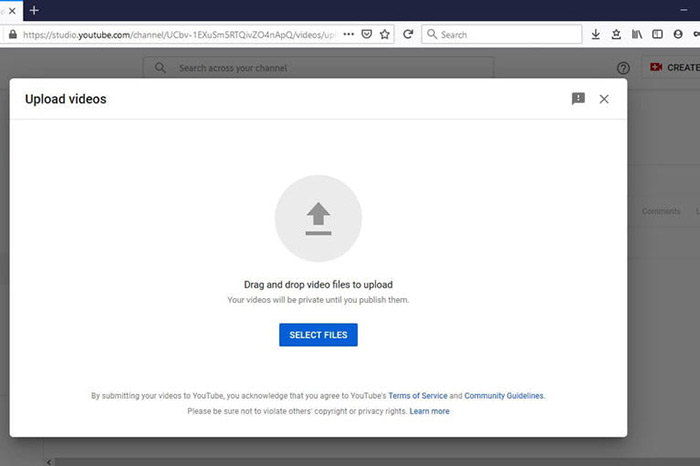
Schritt 4: Dann entscheiden Sie die Datenschutzeinstellung. Standardmäßig ist es Öffentlich, Sie können es jedoch in Privat, Zeitplan oder Nicht aufgeführt ändern.
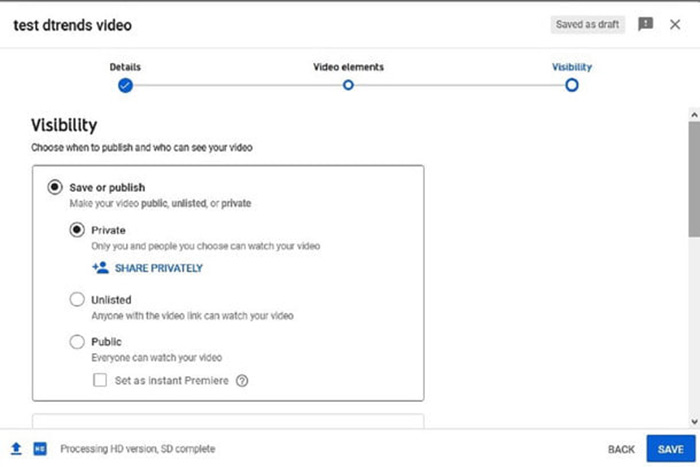
Schritt 5: Klicken Sie auf speichern oder Veröffentlichen Taste nach dem Einstellen. Dann werden Sie zum gebracht Instrumententafel Seite. Hier können Sie den FLV sehen, der auf Ihr YouTube-Konto hochgeladen wurde.
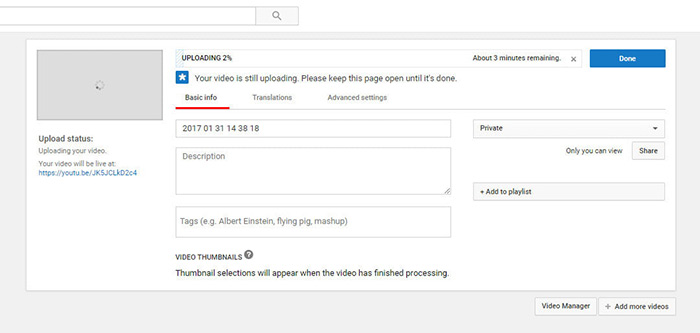
Teil 4: FAQs zu FLV zu YouTube
Kannst du FLV auf YouTube hochladen?
Ja und nein. YouTube unterstützt das FLV-Videoformat. Als Videocontainer können Sie jedoch nur FLV-Dateien mit unterstützten Video- und Audio-Codecs hochladen. Andernfalls wird es fehlschlagen.
Kann ich YouTube-Videos in FLV herunterladen?
Wenn das YouTube-Video den Download-Button anbietet, können Sie darauf klicken und FLV als Ausgabeformat auswählen.
Welches Videoformat eignet sich am besten für YouTube?
MP4 ist das beste Videoformat für YouTube. Google empfiehlt die Verwendung von MP4 mit H.256-Video-Codec und AAC-Audio-Codec. Dies liegt daran, dass bei geringerer Dateigröße eine hohe Qualität erzielt wird. Darüber hinaus werden MOV, WMV, AVI, FLV und 3GPP auch auf YouTube unterstützt.
Fazit
In diesem Handbuch erfahren Sie, welche Videoformate YouTube akzeptiert und wie Sie FLV ohne Fehler auf YouTube hochladen können. Mit FVC Free FLV Converter können Sie FLV für YouTube konvertieren und Video- und Audio-Codecs einfach anpassen. Es erfordert sogar keine technischen Fähigkeiten, so dass Anfänger schnell meistern können. Wenn Sie beim Hochladen von Videos auf YouTube auf andere Probleme stoßen, hinterlassen Sie bitte eine Nachricht unter diesem Beitrag.



 Video Converter Ultimate
Video Converter Ultimate Bildschirm recorder
Bildschirm recorder



